В настоящее время все чаще можно найти платформы для потоковой передачи наших игр в видеоигры. Учитывая его успех и тот факт, что все больше и больше пользователей выбирают этот тип контента, существует большое количество приложений, которые позволяют нам передавать через них видео, редактировать видео и добавлять больше контроля или определенные элементы, которые дают лучший результат. . профессиональные к нашим записям.
Хотя многие платформы позволяют записывать видео и транслировать контент с него, не менее верно и то, что если мы хотим получить наилучший результат, лучшим вариантом может быть использование стороннего программного обеспечения.

Записывайте свои игры в Windows с помощью игровой панели
Оба формата Windows 10 и Windows 11 с собственным встроенным инструментом для записи экрана во время игры. Это приложение называется Game Bar, и мы можем активировать его, просто нажав сочетание клавиш Windows + G. Это запустит оверлейный экран, который мы можем запустить в любое время, что не может быть очень полезным во время игры.
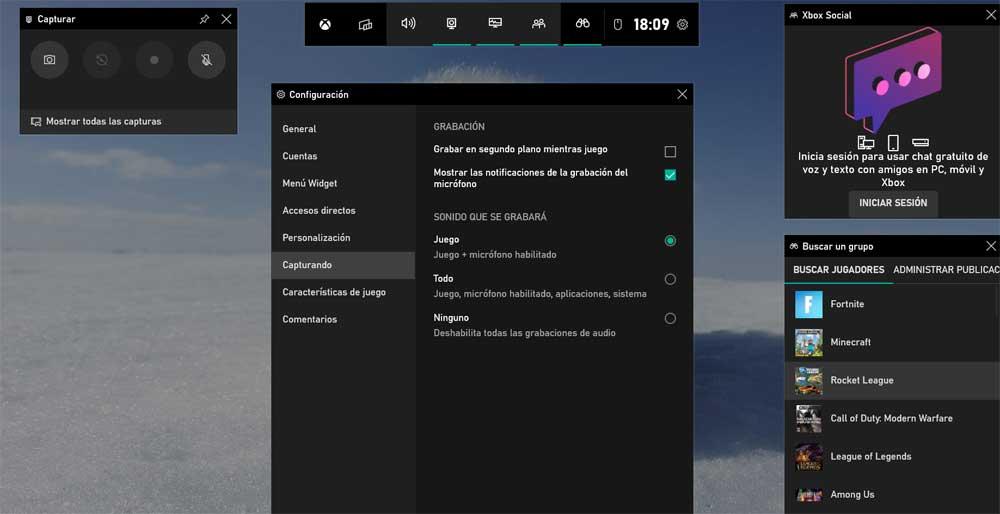
Игровая панель Windows позволит нам включить счетчик FPS, который позволит нам контролировать производительность игр, а также знать статус ЦП, GPU / ГРАФИЧЕСКИЙ ПРОЦЕССОР Оперативная память пока мы играем. В то же время мы можем управлять звуком, делать снимки экрана, общаться с друзьями во время игры или даже получать доступ к Spotify.
Лучшие бесплатные приложения для записи
Далее мы увидим различные бесплатные программы, с помощью которых мы можем записывать наши игры онлайн, чтобы позже делиться ими на разных платформах и в социальных сетях.
OBS Studio, мощный, но не очень интуитивно понятный
Это один из предпочтительных инструментов для многих игроков, поскольку он позволяет нам записывать игру или передавать контент параллельно. Он характеризуется тем, что является открытым исходным кодом и бесплатным, не требует какой-либо специальной настройки, поскольку нам нужно только выбрать источник, из которого мы хотим записать, и начать запись. Он поддерживает большинство платформ для прямых трансляций, а также отличную поддержку со стороны сообщества, что позволяет ему всегда быть в курсе, включать новые функции и исправлять ошибки.
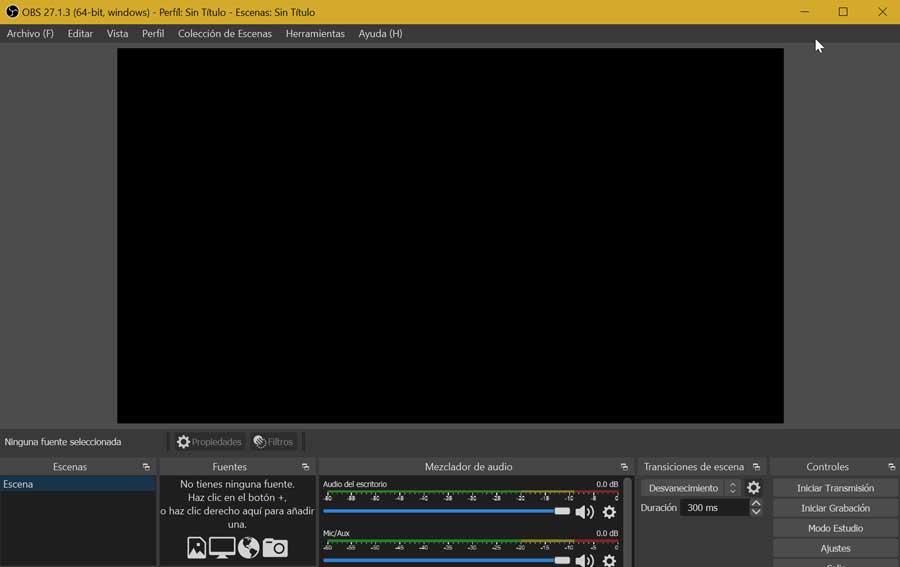
Программа способна записывать видео в формате FLV и MP4, что гарантирует высокое качество трансляции. Мы также найдем различные дополнительные функции, такие как режим «картинка в картинке», пользовательские водяные знаки и режим «нажми и говори». Однако, несмотря на все его преимущества, это не идеальный инструмент, и мы также должны знать, что это непростая программа, поскольку она имеет крутую кривую обучения, а ее интерфейс не самый интуитивно понятный.
Мы можем скачать OBS Studio бесплатно с сайта разработчика .
Самые лучшие:
- Запись в FLV и MP4 в высоком качестве.
- Открытый исходный код
Худшее:
- Высокая кривая обучения.
- Не очень понятный интерфейс.
Streamlabs OBS, простая и наполненная функциями
Эта программа представляет собой платформу для записи и потоковой передачи видео, целью которой является упрощение интерфейса OBS Studio, чтобы его могли использовать даже самые неопытные пользователи. Мы говорим о программном обеспечении, которое отличается простотой использования и полным набором встроенных функций, которые помогут нам в записи и передаче наших игр.
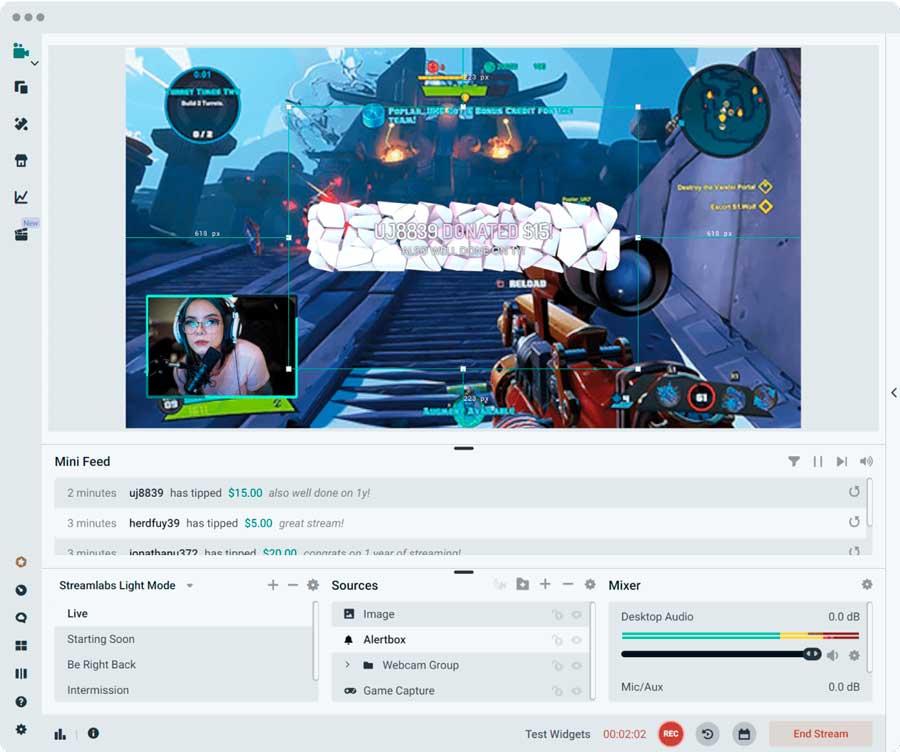
Поскольку программное обеспечение напрямую подключается к нашей учетной записи Stremlabs, оно позволит нам импортировать все инструменты непосредственно с веб-сайта без необходимости копировать и вставлять серию URL-адресов. В нем так много общего с OBS Studio, что он имеет практически те же функции, но за счет гораздо более упрощенного интерфейса. Кроме того, он включает в себя различные параметры настройки для преобразования текста в речь, предупреждений, макетов и виджетов.
Однако в качестве менее благоприятных моментов этой программы мы можем указать, что в настоящее время она находится в стадии бета-тестирования, поэтому не исключено, что мы обнаружим некоторые проблемы. Кроме того, у него меньше вариантов кодирования, чем у OBS Studio, и нет кроссплатформенной поддержки.
Streamlabs — это бесплатное приложение, которое мы можем скачать с официального сайта .
Преимущество:
- Те же функции, что и в OBS Studio, но проще в использовании.
- Множество функций записи и трансляции наших игр
Минусы:
- В бета-фазе.
- Нет кроссплатформенной поддержки.
NVIDIA GeForce Experience, запись экрана с Shadowplay
Если на нашем ПК установлен NVIDIA сигнатурная видеокарта, вполне вероятно, что у нас установлен инструмент NVIDIA GeForce Experience. Это было разработано самим производителем, чтобы мы могли оптимально настроить графику игр, а также записывать экран с Игра теней. Одной из лучших особенностей ShadowPlay является то, что он использует графический процессор (Nvenc) для кодирования видео, поэтому он не будет интенсивно использовать процессор.
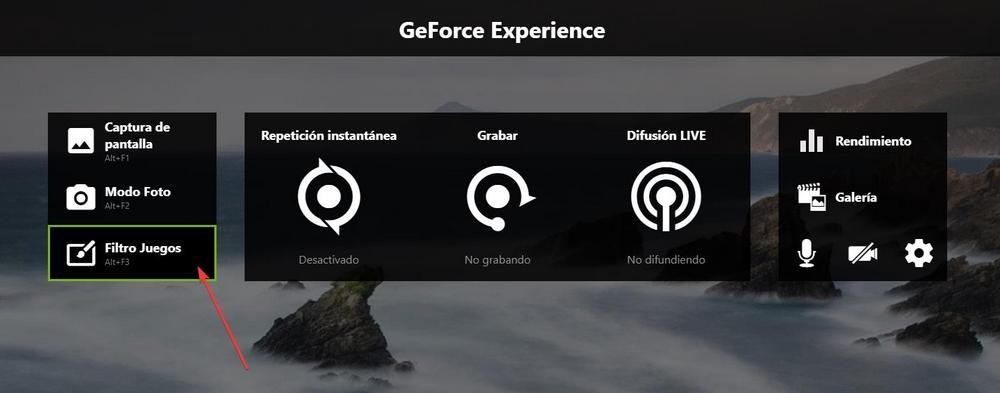
Это программное обеспечение способно записывать с тем же разрешением, что и экран нашего ПК, и оно работает достаточно хорошо, если мы ищем базовую запись наших игр. Программа совместима только с Microsoft операционная система, работающая от Windows 7 до Windows 11. Против нее нужно сказать, что она ограничена исключительно для использования с видеокартами NVIDIA и что у нее не так много дополнительных функций, как у других подобных программ.
GeForce Experience можно загрузить с сайта NVIDIA .
Положительные моменты:
- Запись с тем же разрешением, что и экран.
- Использует GPU для снижения нагрузки на CPU.
Плохие очки:
- Эксклюзивно для использования с картами NVIDIA.
- Вариантов меньше, чем в других программах.
Radeon ReLive, кодируйте видео с помощью графического процессора
Поскольку у NVIDIA есть собственное программное обеспечение, AMD Меньше быть не может, а если у нас есть видеокарта от компании, то для записи игр можно использовать такую программу, как Radeon ReLive. Это приложение, ранее называвшееся AMD ReLive, использует GPU для большей части кодирования видео, тем самым экономя циклы загрузки ЦП.
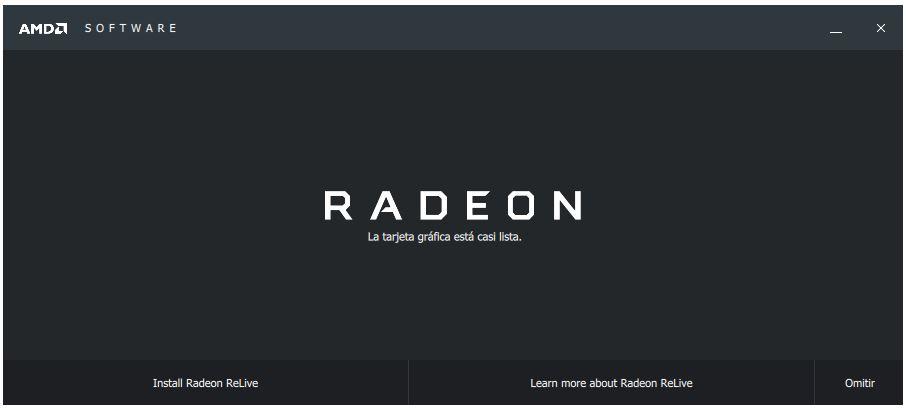
Влияние использования этой программы на частоту кадров довольно слабое, но правда, для более сложных конфигураций передачи этого может быть недостаточно. Что действительно интересно, так это возможность делать записи с более высоким разрешением, чем то, которое мы воспроизводим. Например, если мы играем в разрешении 1080p, можно записывать в 4К . Как и следовало ожидать, основным недостатком этого программного обеспечения является то, что оно работает только с картами AMD и не имеет столько функций, сколько специализированное программное обеспечение для записи.
Можно скачать Radeon ReLive бесплатно с его сайта.
В пользу:
- Кодируйте видео через графический процессор, чтобы снизить нагрузку на процессор.
- Вы можете записывать в более высоком разрешении, чем мы играем.
против:
- Совместим только с картами AMD.
- Меньше возможностей, чем в других программах.
Захват, простой, но очень эффективный
Мы говорим о приложении с открытым исходным кодом, с помощью которого мы можем записывать экран нашего компьютера на видео. Он отличается простотой использования и позволяет нам делать записи как с экрана нашего ПК, так и с внешнего видеовхода, такого как веб-камера, и записывать наш голос через микрофон. С его помощью мы сможем сохранить видео, закодированное с помощью FFmeg или GIF. Полноэкранные игры DirectX можно записывать напрямую с помощью API зеркалирования рабочего стола. Конечно, нам понадобится совместимость игры и видеокарты.
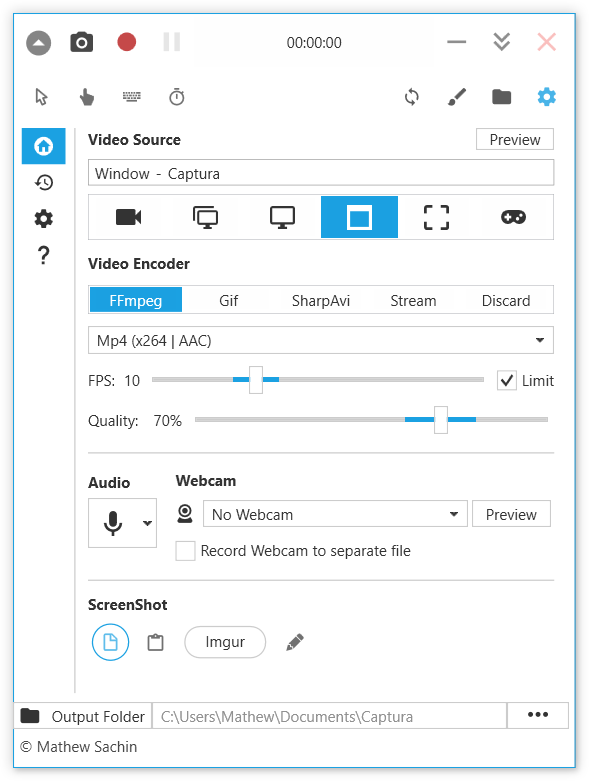
Мы можем скачать Захват бесплатно с его официального сайта.
Хорошо:
- Простой в использовании;
- Кодировать в FFmpeg.
Плохо:
- Нам потребуется, чтобы игра и видеокарта были совместимы.
Профессиональные программы для записи во время игры
Если нам недостаточно бесплатных программ или мы просто хотим выбрать более профессиональные варианты, с помощью которых можно добиться наилучших результатов независимо от их цены, нам следует рассмотреть эти приложения.
Bandicam, уменьшите место для записи без потери качества
Мы говорим о приложении для записи экрана с профессиональным качеством. Хотя он позиционируется как средство записи экрана для Windows, его широкие возможности записи с высоким битрейтом делают его превосходным для записи игр, что делает его идеальным для записи видео и создания учебных пособий. С ним мы сможем запись с разрешением до 4K без уменьшения емкости нашего жесткого диска, так как он имеет встроенная функция сжатия , что гарантирует получение меньшего веса без ущерба для качества.
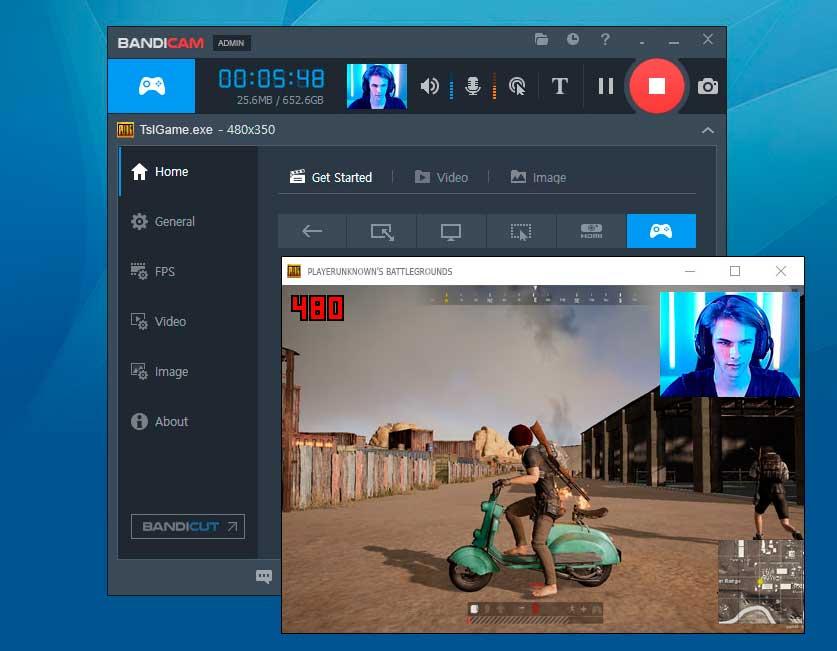
Записи, которые мы делаем, можно настраивать, что позволяет изменять размер области захвата, что позволяет уменьшить или увеличить окно. Его главный недостаток заключается в том, что он не имеет возможности редактирования видео, поэтому необходимо использовать внешнее приложение, чтобы иметь возможность редактировать и добавлять звук к записанному видео. Кроме того, его цена составляет 36.95 евро за лицензию.
Если мы хотим попробовать Bandicam, мы можем скачать бесплатную пробную версию с его сайта.
В пользу:
- Запись до 4K.
- Встроенная функция сжатия.
против:
- Нет возможности редактирования видео.
Fraps, настройте FPS записи по своему вкусу
Это еще одно из самых популярных программ для записи игр для Windows, поскольку оно отличается простотой использования. В отличие от других подобных программ, которые имеют возможность настройки и конфигурации, которые могут быть огромными, Fraps основан на простоте, поэтому нам нужно беспокоиться только о нажатии кнопки записи. Тем не менее, у нас будет доступ к основным функциям, таким как конфигурация, чтобы увидеть скорость FPS, которая может варьироваться от 30 до 120.
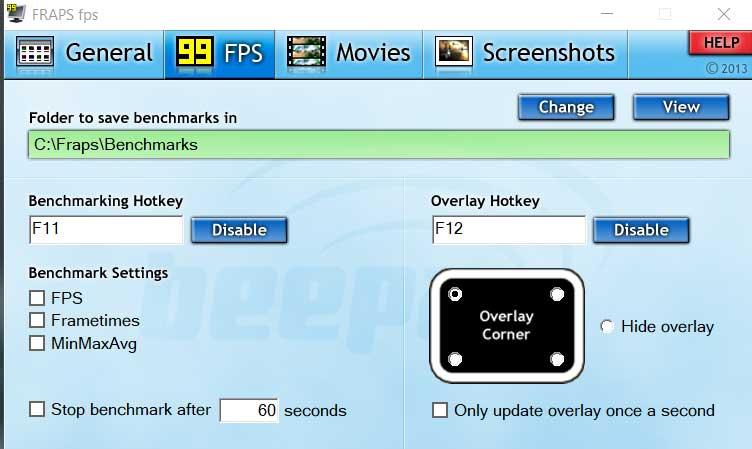
Даже программа способна сделать еще один шаг вперед и позволяет нам вводить значение FPS для записи персонализированным образом, даже ниже 30. Она также имеет возможность записи звука через внешний вход и системный звук. Вот почему мы столкнулись с приложением, которое предлагает нам идеальный опыт для записи игр, будучи легким и простым в использовании. Его главный недостаток в том, что ролики могут занимать много места, так как качество их сжатия не очень высокое.
Fraps позволяет вам скачать ограниченную бесплатную версию с водяным знаком и продолжительностью времени, которое можно использовать для тестирования продукта. Если вы хотите использовать его без ограничений, мы можем купить вашу лицензию за 33 евро с бесплатными обновлениями.
Хорошо:
- Запись до 120 кадров в секунду.
- Запись звука через внешний вход.
Плохо:
- Компрессия не очень высокая.
Gamecaster, мощный и простой
Это программа для записи, настолько же простая, насколько и мощная. Помимо прямых трансляций, его можно отлично использовать для записи наших игр с высоким качеством результатов. Нужно будет просто нажать кнопку и программа позаботится обо всем автоматическая настройка параметров исходя из характеристик нашего ПК. Это означает, что мы можем делать записи с профессиональным внешним видом, даже если у нас нет предыдущего опыта.
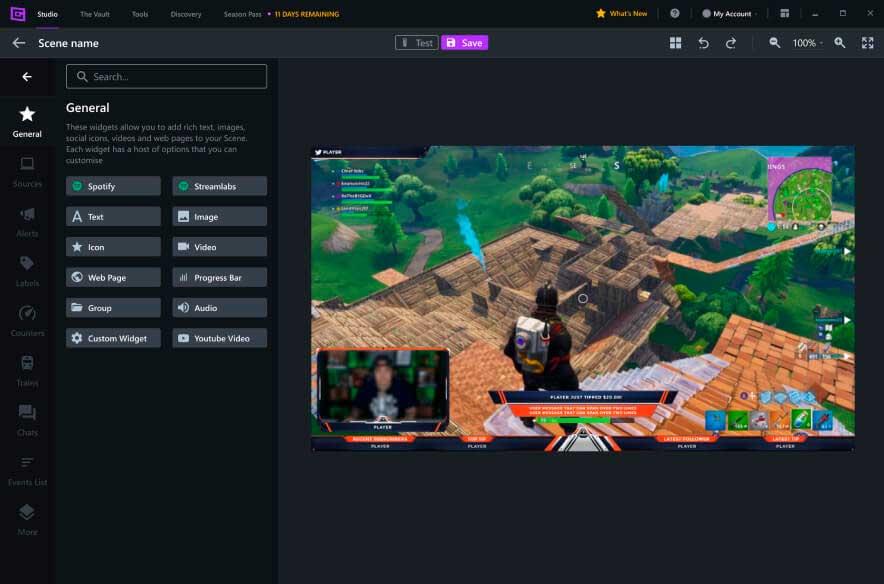
Еще одной важной функцией является возможность редактирования видео, поскольку у него есть собственный встроенный редактор для ретуширования записанных видео перед их публикацией или загрузкой на любой веб-сайт. Кроме того, он имеет широкий спектр тем и бесконечные возможности настройки. Однако нам может не хватать более тонкого контроля над такими важными вещами, как выборочная запись и звук.
Gamecaster может быть скачать бесплатно , хотя, чтобы максимально использовать все его функции, мы должны подписаться на его премиум-версию.
Преимущество:
- Имеет встроенный редактор.
- Автоматическая настройка параметров записи.
Минусы:
- Более точные элементы управления выборочной и аудиозаписью отсутствуют.
Какой вариант лучше?
Как мы видим, у нас есть много вариантов, которые мы можем выбрать для записи наших игр, когда мы играем. У нас есть как бесплатные, так и платные программы с более профессиональными функциями, которые мы также можем попробовать перед оформлением заказа. Вот почему рекомендуется попробовать различные доступные варианты, чтобы увидеть из первых рук, какой из них лучше всего подходит для наших целей и потребностей.
Из бесплатных вариантов мы остаемся с OBS Studio пока у нас есть передовые знания или мы хотим столкнуться с крутой кривой обучения. В противном случае , Стримлабс ОБС больше ориентирован на новичков, улучшая интерфейс и предлагая практически те же функции. Из платных приложений Bandicam безусловно, самый популярный вариант из-за возможности записи в формате 4K при минимальном размере файла благодаря хорошей системе кодирования.
